こんにちは!カメラマンの長谷川(@ksk_photo_man)です。
- Lightroomの買い切りってあるの?
- 代わりになる買い切り版の編集ソフトがほしい
- プラン毎の違いが知りたい
と思っていませんか?
この記事では、「Lightroomの買い切り版について」「代替ソフト」「プランの違い」を解説します。
 カメさん
カメさんどれが優れているとかあるの?
 けいすけ
けいすけどれも良いソフトだよ!カメラ選びと同じで、自分に合ってるソフトを選ぶと良いと思うよ!
使ったことがある画像編集ソフトは、「Luminar 3」「Luminar 4」「Luminar AI」や「Photoshop」「SILKYPIX Developer Studio Pro10」「PhotoDirector」「Zoner Photo Studio X」「Aurora HDR 2019」など10コ以上。
\ 7日間無料体験 /
※いつでも解約ができます
Lightroomの買い切り版(永久ライセンス版)は2017年にサポート終了

2015年に発売されたLightroomの最後の買い切り版(永久ライセンス版)のサポートは、2017年に終了。
現在は、月額課金(サブスクリプション)方式のみ提供しています。
ヤフオク・メルカリでLightroom 6の購入はオススメしません。
仮にヤフオク・メルカリなどでLightroom 6が販売されていても、今から購入することはオススメしません。
理由は、
- Lightroom 6自体が古い(2015年発売)
- 最新のカメラやレンズのデータが追加されない
- 不具合が起きる可能性がある
からです。
不具合については、Adobeフォーラムにいくつか報告が上がっています。
・顔認識モジュラーを開くとLightroomがクラッシュします。
・私はWindows8を使用していますが、「O」キーを押すとすぐにクラッシュします。
・仮想コピーを作成するとクラッシュします。
参考;Adobe公式フォーラム
Lightroomをコスパよく買うなら、フォトプランがおすすめ
結論、Lightroomを使えるコスパの良いプランは、「フォトプラン」です。 理由は次の通りです。
- Lightroomが安い料金で使える
- Photoshop・ Lightroom Classicも使える
フォトプランは、LightroomとPhotoshopが使える
フォトプランについてもう少し解説します。フォトプランとは、月額1,078 円/月~利用できるプランです。フォトプランに含まれる内容は、次の通りです。
- Lightroom
- Lightroom Classic
- Photoshop
- クラウドストレージ(20GB or 1TB)
LightroomとPhotoshopの違いは?
Lightroomは、 写真の管理と編集を行う機能が搭載されています。複数の写真を、 見比べたり編集したい時便利です。
一方「Photoshop」は、Lightroomよりも編集・加工機能に長けているため、一枚の写真を編集・加工したいときに便利です。ただ、Lightroom のような写真管理の機能はありません。
Lightroomプランとフォトプランの違いは?
Lightroom プランは、 Lightroom のみ使えるプランです。月額は、1,480 円/月(税込)。
フォトプランは、「Lightroom」「Lightroom Classic」「Photoshop」が使えるプランです。月額は、2,380 円/月 (税込)です。
ここまでの話を、まとめたものが次の表です。
| Lightroom (1TB) | フォトプラン (1TB) | |
|---|---|---|
| Lightroom | ||
| Lightroom Classic | – | |
| Photoshop | – | |
| クラウドストレージ | 1TB | 1TB |
| 月額(税込) | 1,480 円/月 | 2,380 円 |
\ 7日間無料体験 /
※いつでも解約ができます
Lightroom Classicの特徴・使い方

Adobe社から販売されているLightroom Classic。
特徴は、「写真編集の一連の流れをスムーズに行える」「写真の読み込み・管理が便利」なことです。
それぞれ解説します。
写真編集の一連の流れをスムーズに行える
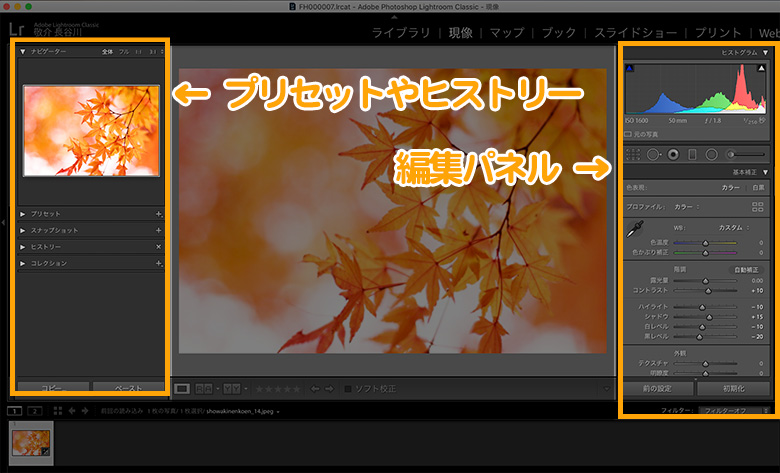
Lightroomは、画面左にプリセットやヒストリー、画面右に編集パネルという構成。
- 画面左で編集する写真を選択
- 画面中央で写真を確認
- 画面右で編集項目の調整
といった感じで、写真編集をスムーズに行うことが可能。
写真の読み込み・管理が便利

Lightroomには、写真読み込み用に別のウィンドウが表示されます。画面左にはライブラリーがあり、中央にはフォルダー内の写真が並んでいます。
実際の写真を見ながらセレクトできるので、スムーズに読み込み操作ができます。
また、Lightroomは写真管理も便利です。Lightroomの管理は、機能が豊富だからです。
一部紹介すると、次の機能があります。
- フォルダ管理
- レーディング
- お気に入り
- カタログ
- ラベル
- キーワード
- ライブラリフィルター

管理機能の中でも、ライブラリフィルターが便利。
ライブラリーフィルターを使うと、早く特定の写真を見つけることができます。
例えば、ライブラリフィルターの「メタデータ」を選択すると、
- 日付
- カメラ
- レンズ
- ラベル
を選ぶことができます。
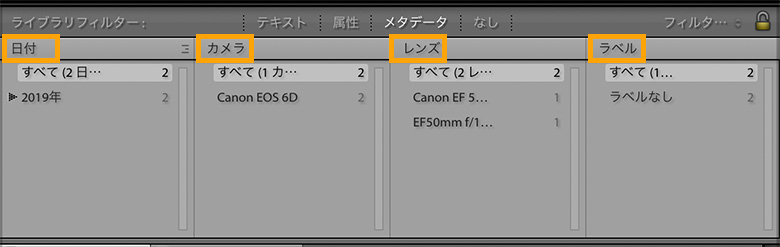
なので「○年○月、◇のカメラに□のレンズをつけて撮った写真」といった探し方ができます。
また、キーワードに「紅葉」「楽しい思い出」など入力しておけば、後で探すのが簡単になります。
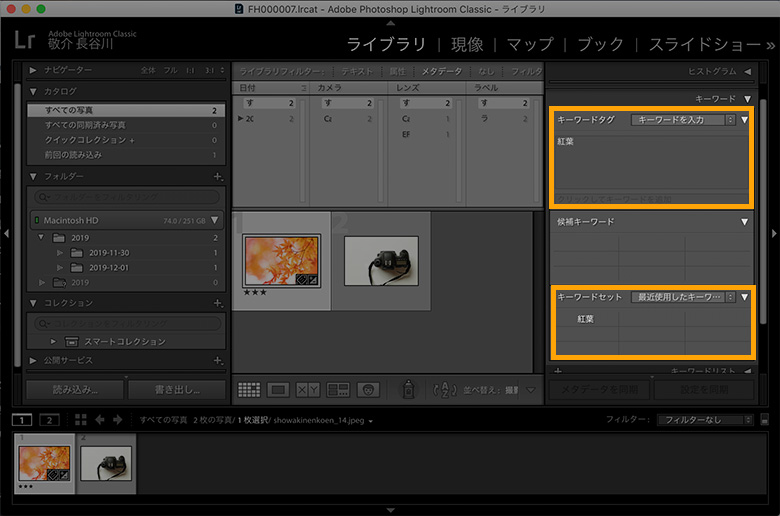
 けいすけ
けいすけLightroomの管理機能はとても充実してます。
Lightroom料金プラン一覧
| 月額(税込) | |
|---|---|
| フォトプラン(1TB) | 2,380 円/月 |
| Creative Cloud Pro (旧:コンプリートプラン) | 9,080 円/月 |
\ 7日間無料体験 /
※いつでも解約ができます
買い切りのRAW現像ソフト2選
次は、「ほかのRAW現像ソフトも検討したい」という方に向けて、買い切りRAW現像ソフト2選を紹介します。
- Luminar Neo
- SILKYPIX
| 画像編集ソフト | 料金 |
|---|---|
| Luminar AI | 9,580 円 |
| SILKYPIX | 9,580 円 |
セールなどによって料金が変わります。
詳しくはそれぞれの公式サイトをご覧ください。
Luminar Neo(ルミナー ネオ)
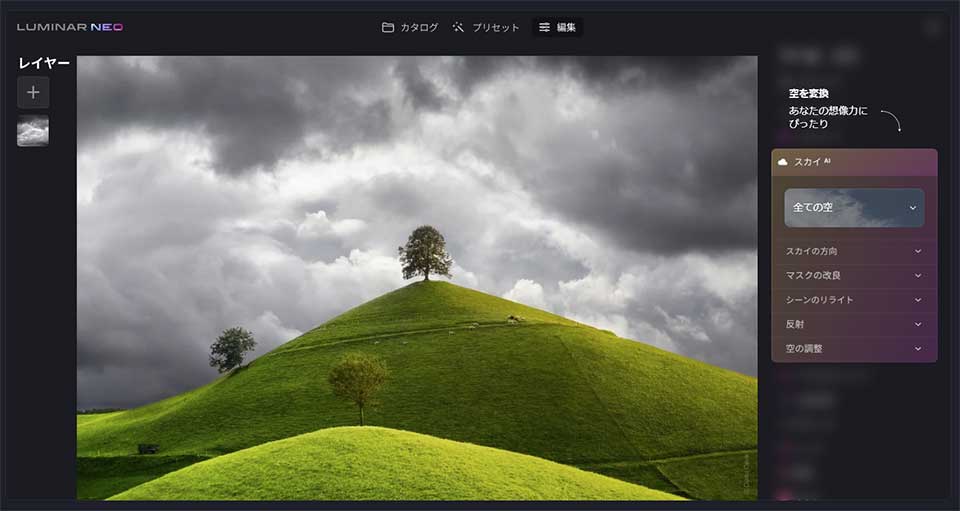
Luminar Neo(ルミナー ネオ)は、Luminar AIの後継として2022年2月に発売された画像編集ソフトです。
「AIの活用」というLuminarの強みをさらに進化させ、レイヤー編集の強化や新しいAIツールを多数搭載しています
Luminar Neoの料金プラン
Luminar Neoは買い切り版とサブスクリプション版の2種類があります。
| プラン名 | 内容 | 料金(目安) |
| 買い切り版(永久ライセンス) | ・Luminar Neo(1台) | 14,980円 |
|---|---|---|
| サブスクリプション版 | ・Luminar Neo(1台) | 月額1,480円 |
- AIを使って写真編集を効率化したい人
- 写真の合成や背景の置き換えを頻繁に行いたい人
- Luminar独自のAI機能を試してみたい人
\ 割引コード「hase」で1,100円割引 /
※30 日間返金保証
SILKYPIX(シルキーピックス)
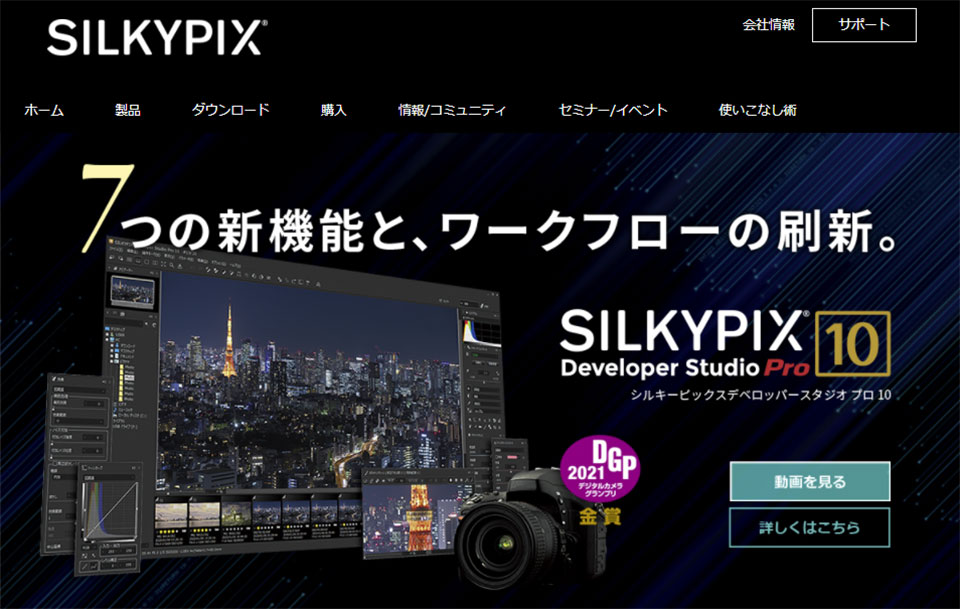
SILKYPIX(シルキーピックス)は、SILKYPIX は市川ラボラトリーが開発・販売している国産の写真編集ソフト。
「絹のような滑らかな仕上がり」を目指しているソフトです。
特徴は、「合成機能が豊富なこと」と「ノイズ除去・高い解像度の実現」です。それぞれ解説していきます。
合成機能が豊富
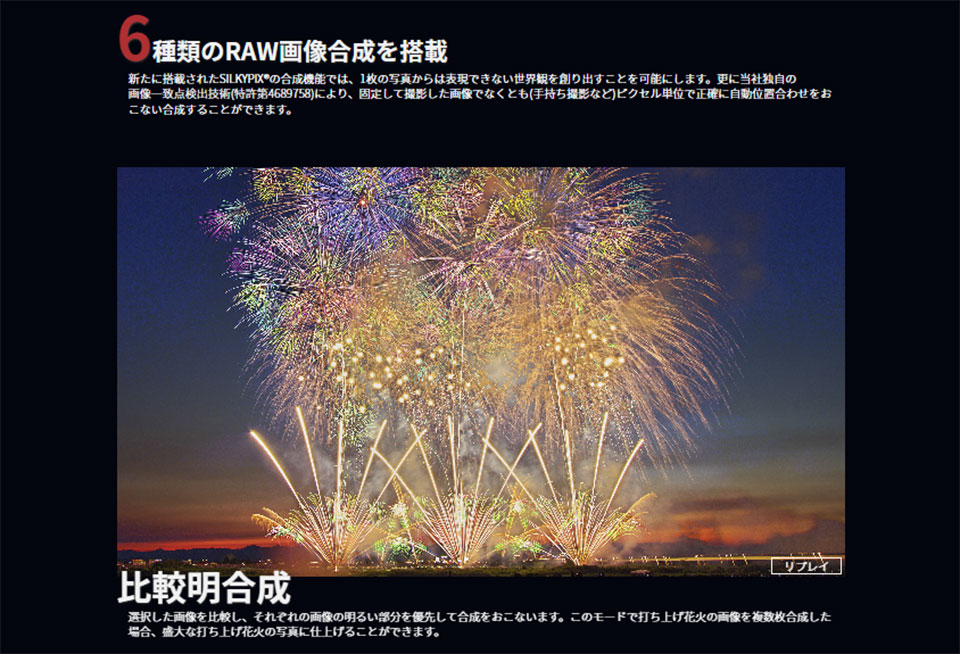
SILKYPIXは、合成の機能が豊富です。6種類の合成機能があります。
- 比較明合成
- 多重露光合成
- 多重露光合成(夜景)
- 被写界深度合成
- 動体除去合成
- ストロボモーション合成
また独自の技術(特許)で、画像の自動位置合わせ処理が可能
手持ち撮影をして少し構図がズレていても、SILKYPIXが位置を合わせて合成してくれます。
ノイズ除去・高い解像度の実現

SILKYPIXは、ノイズ低減(ノイズリダクション)にも力を入れているソフトです。
ノイズ低減の機能の1つ「ファインディティール」モードが搭載。「ファインディティール」とは、細部の描写やシャープ感を維持しながらノイズ除去を行う機能。
 けいすけ
けいすけ夜景など高感度で撮影することが多い方にオススメです。
SILKYPIXのプラン料金一覧
| ダウンロード版 料金 | |
|---|---|
| Developer Studio Pro10 | ¥22,000 |
| Developer Studio 10 | ¥13,200 |
| JPEG Photography 10 | ¥5,500 |

- 写真を合成することが多い
- 夜景・星空の写真を撮ることが多く、ノイズに悩んでいる
- ネガフィルムをポジに変換して編集したい
- 写真を印刷する機会が多い人
\ 30日間無料体験アリ /


買い切りの画像編集ソフトが欲しい方は、「買い切りの写真編集・画像編集ソフトおすすめ5選」をご覧ください。
Lightroomの買い切り版・プラン・代替ソフトに関するよくある質問
- Lightroomの550円と980円の違いとは
-
Lightroomの月額550円(現在は、月額560円税込)とは、「Lightroomモバイル」のプラン料金です。「Lightroomモバイル」は、スマホとタブレットで利用できます。PCでの利用はできません。
一方Lightroomの月額980円(現在は、月額1,078円税込)とは、「Lightroom単体プラン」のプラン料金です。モバイル版Lightroomに加えて、PC版のLightroomも利用可能です。
まとめると次のようになります。
Lightroomモバイル Lightroom単体プラン スマホ・タブレット PC 月額 560 円 1,078 円 - Lightroom web版とは
-
Lightroom web版は、ブラウザ上で写真の編集・整理ができます。 Lightroom web版の機能・出来ることは、Lightroom機能の一部です。
利用するには、「Adobe ID」が必要です。
- Lightroomを1ヶ月だけ利用する方法は?
-
Lightroomを1ヶ月だけ利用したい場合は、Lightroom単体プラン・フォトプランどちらも下記の2パターンのみです。
- 1年間プランで1年間利用する
- 7日間の無料体験付きプランを利用する
Lightroom単体プラン・フォトプランどちらも年間プランのみ、月々プランはないためです。
- 年間プランの解約手数料はいくらなの?
-
「年間プラン」は1年ごとの契約となり、月払いにて1年未満で解約した場合は、残りの契約期間の半額分の料金が解約手数料として発生します。
\ 7日間無料体験 /
※いつでも解約ができます





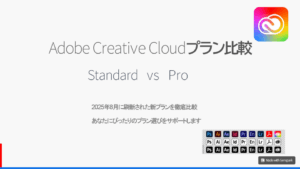

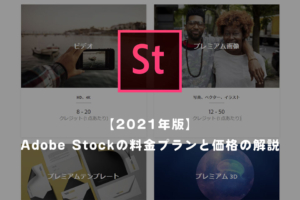



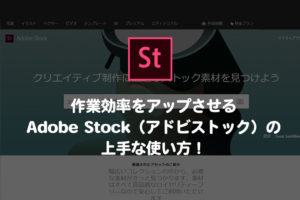
コメント